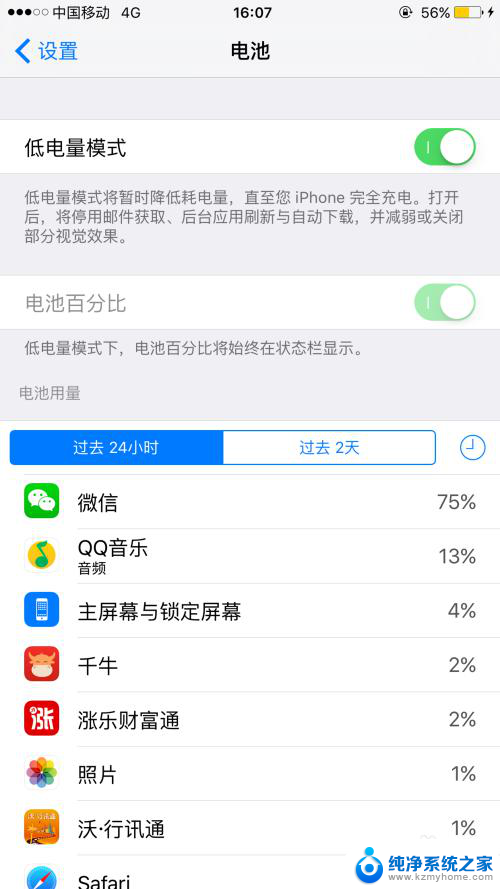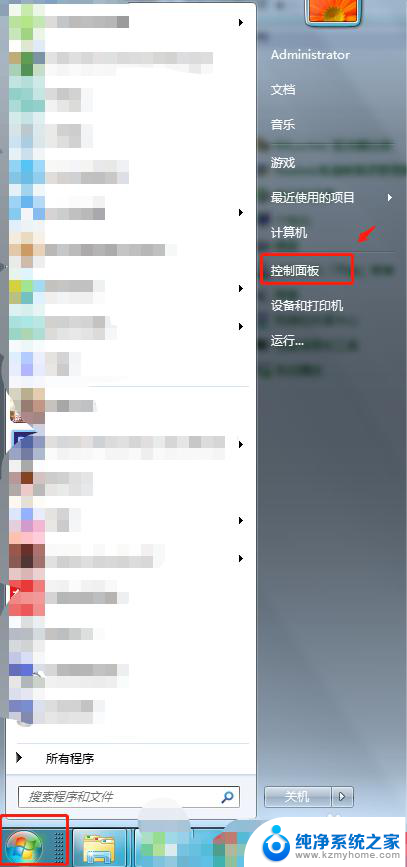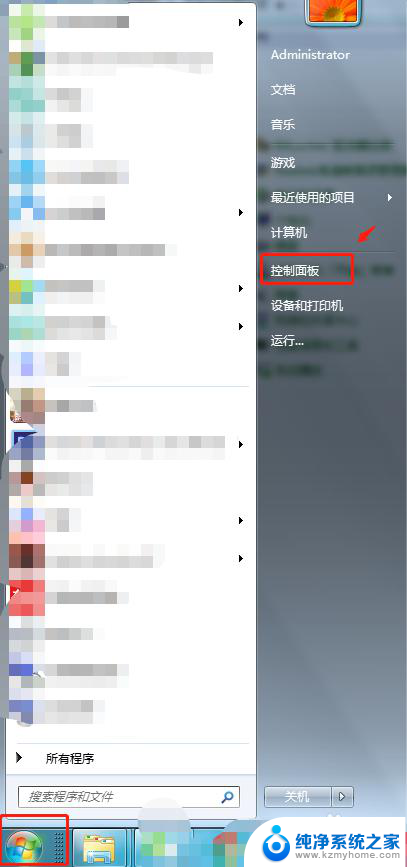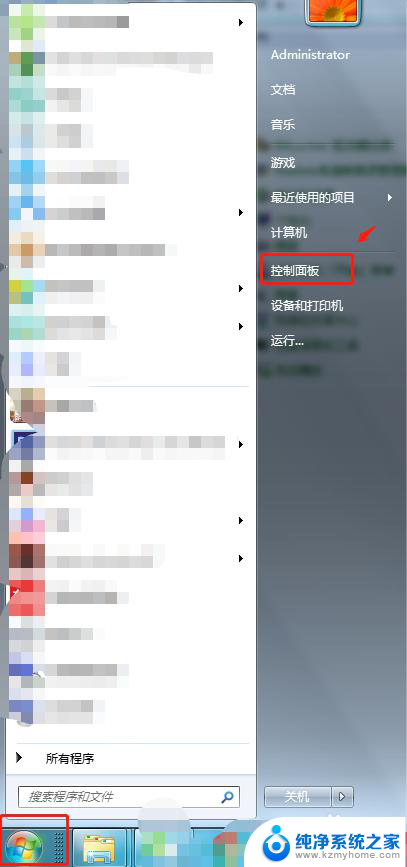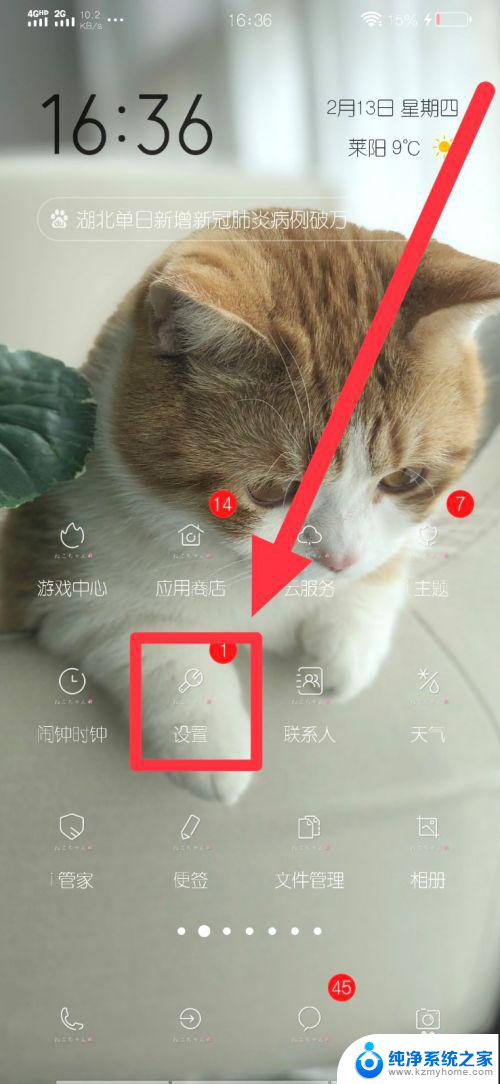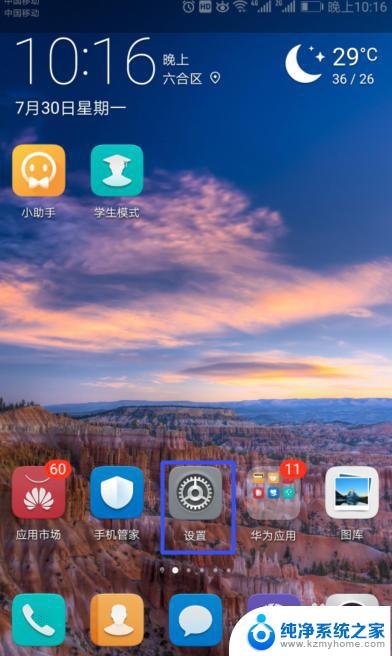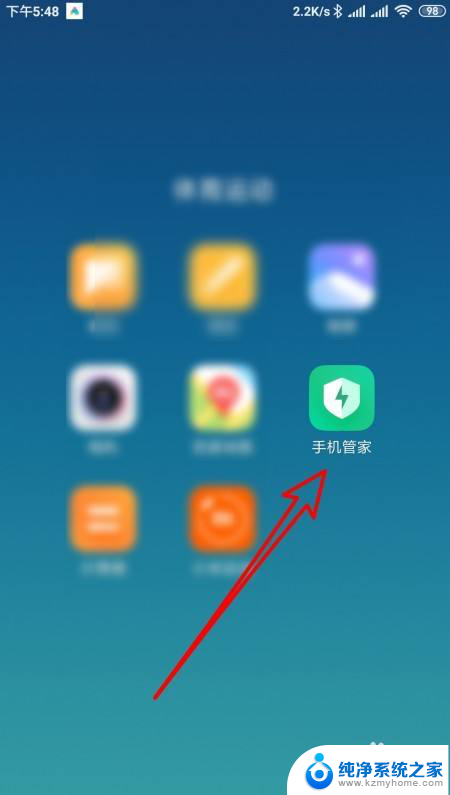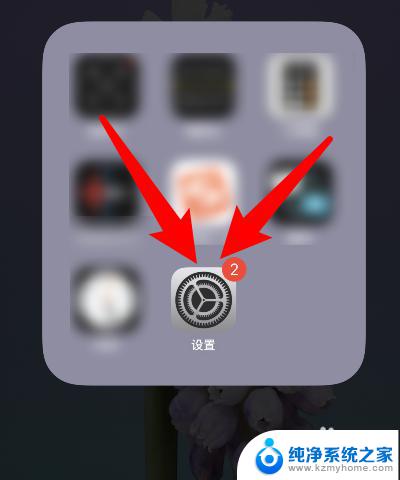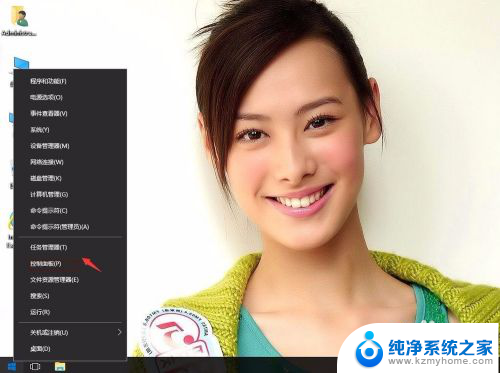苹果关闭省电模式 iPhone苹果省电模式关闭方法
更新时间:2023-10-20 13:43:41作者:xiaoliu
苹果关闭省电模式,近日有消息称苹果公司将关闭其旗下iPhone手机的省电模式,据悉此举旨在进一步提升用户体验,同时也减少了电池续航时间方面的限制。苹果一直以来致力于为用户提供更加智能、高效的手机使用体验,而关闭省电模式则是其在这一方向上的一次重大调整。对于广大iPhone用户而言,如何关闭省电模式成为了一个备受关注的问题。在本文中将为大家详细介绍iPhone苹果省电模式的关闭方法,希望能给大家带来一些帮助。
方法如下:
1.苹果ios9系统会在iphone的电量少于20%或10%时,会提示启动“低电量模式”省电功能
2.点击进入低电量模式后,此时即可看到电池图标显示为黄色。即表示当前为省电模式。
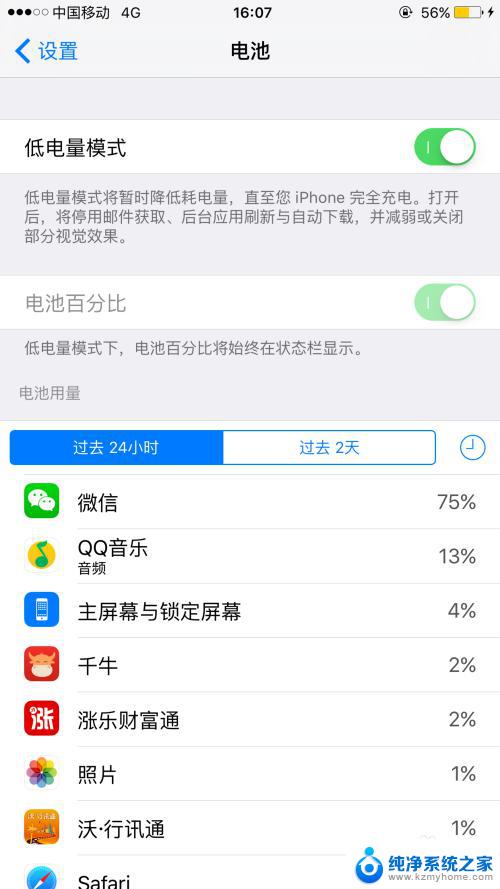
3.当启动省电模式后,要手动关闭它。否则系统它会直到下次充电到100%后,才会自动关闭。
4.手动关闭省电模式:打开主屏上的--设置,如图;
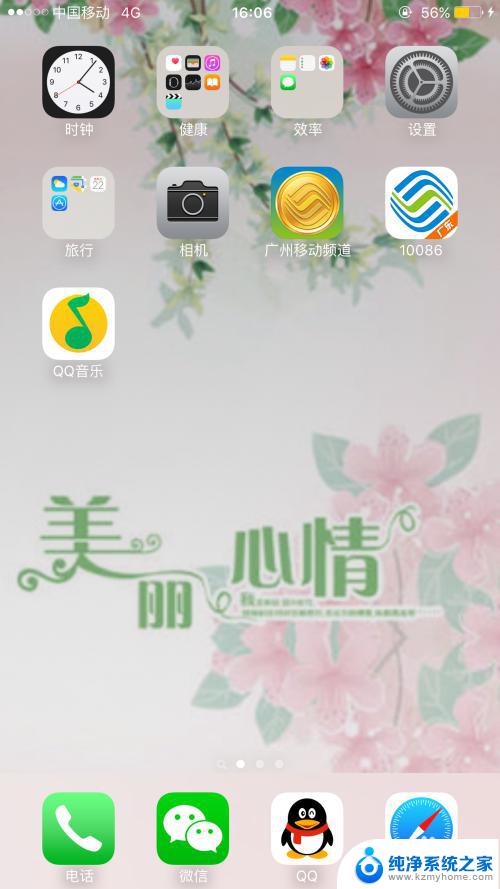
5.在设置列表里,点击--电池,如图
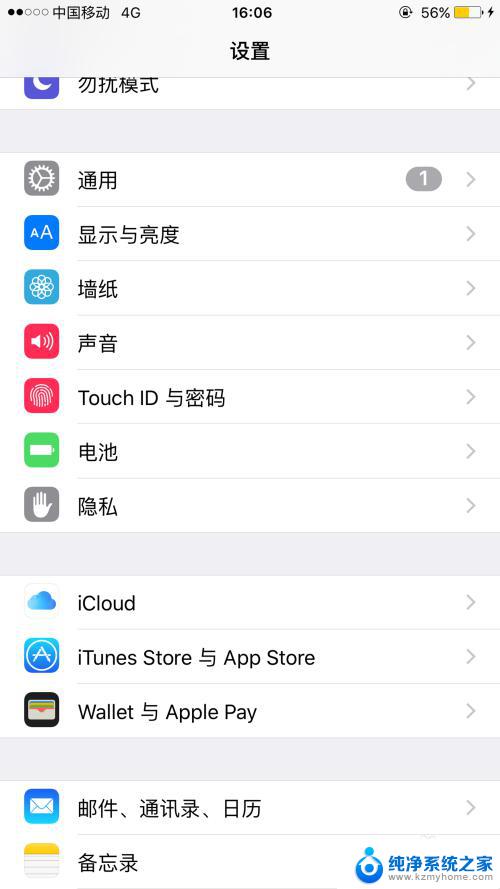
6.在电池的设备列表里,点击关闭--低电量模式,即可关闭省电模式。
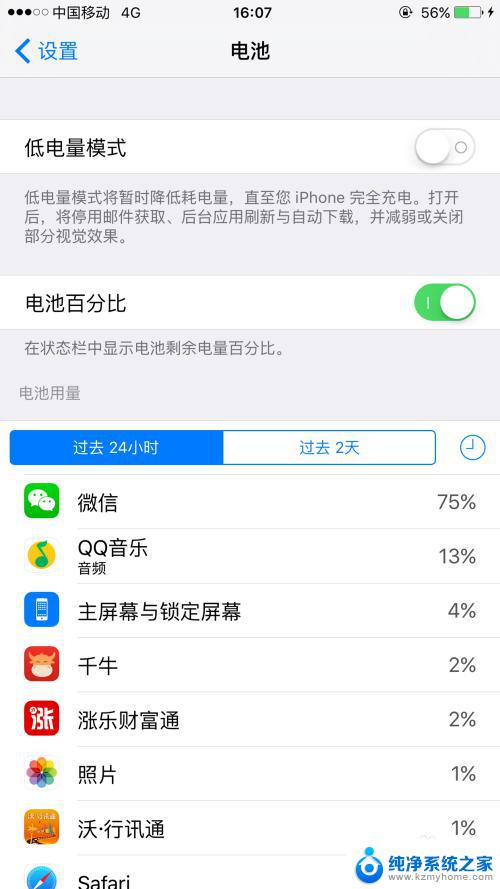
以上是苹果关闭省电模式的全部内容,如果您遇到此问题,您可以按照以上步骤解决,这些步骤非常简单且快速。